先看下最终效果:

[next]
教程开始:
一、首先要大概的画一下整体的分布,要是你不想画也可以,呵呵
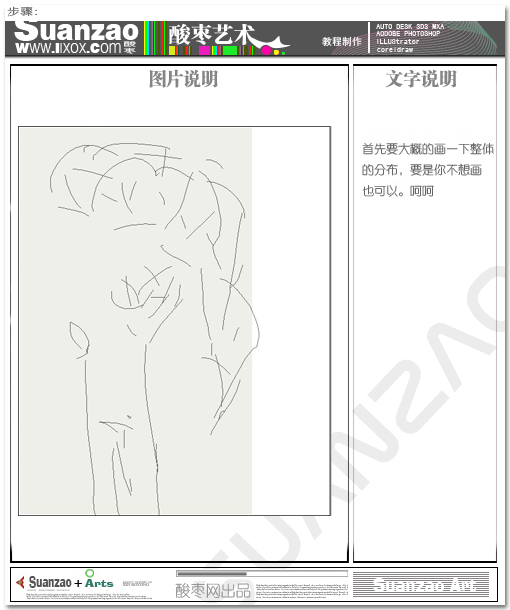
图1
二、开始画荷叶了,画笔的设置如图3、图4
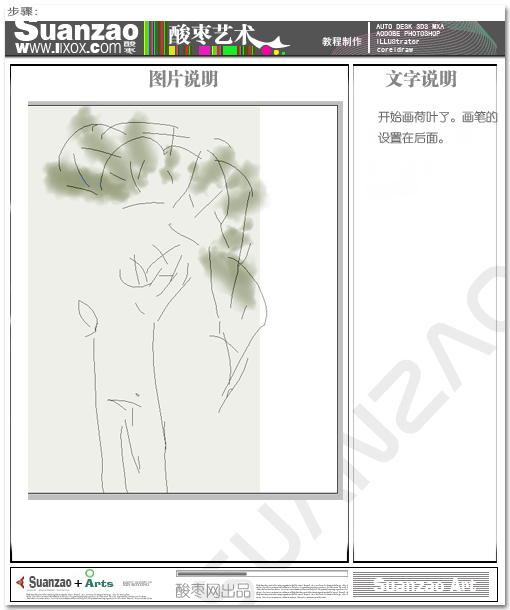
图2
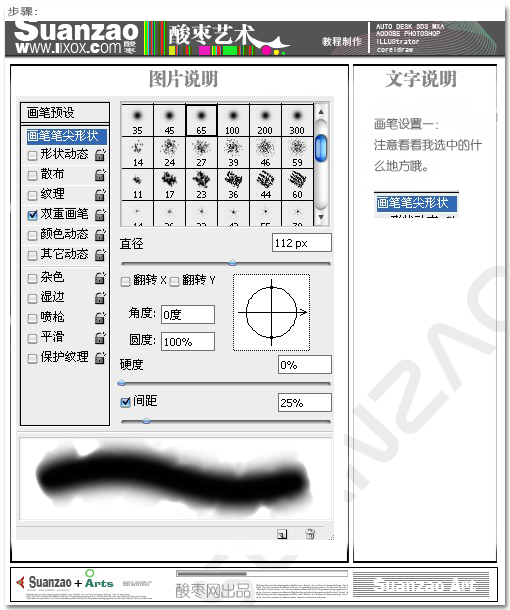
图3

图4
[next]
三、把画笔的透明度和流量都降低到80%左右,前景色为#949a7a,画出后面浅色的荷叶。
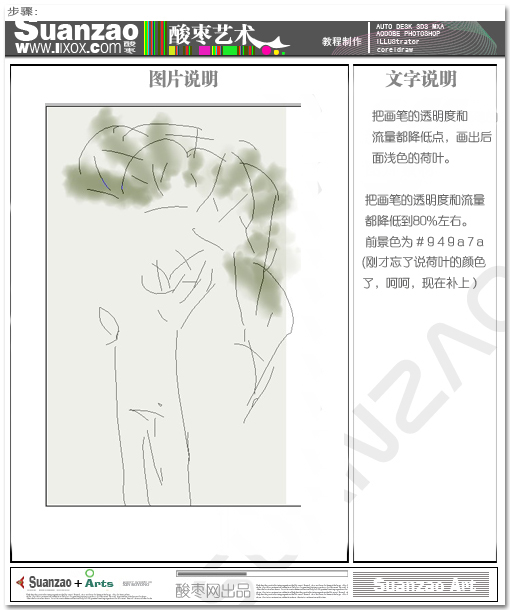
图5
四、新建一个图层,把前景色换成黑色,还是用刚才的画笔画出黑色的荷叶,画笔设置如图7
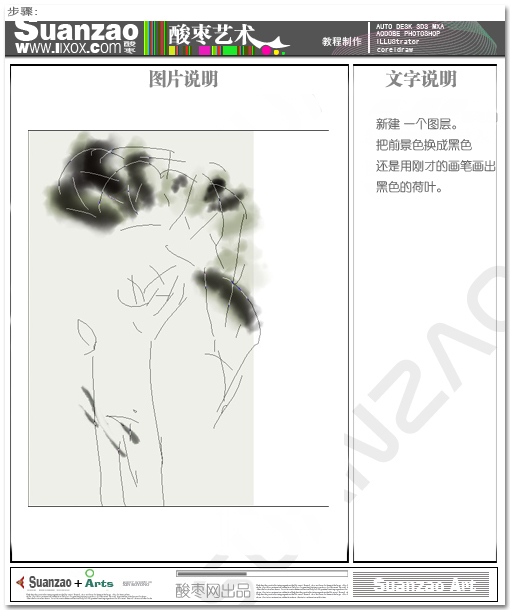
图6
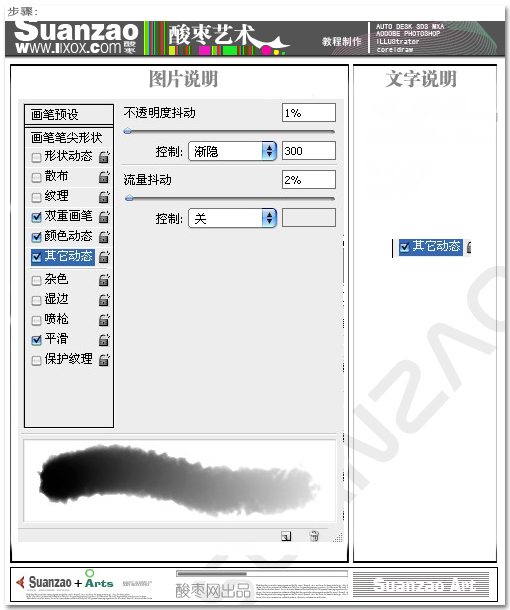
图7
[next]
五、用钢笔工具在花瓣的边上描出路径,把画笔的透明度和流量都变成100%。选择画笔描边,工具选择画笔。
前景色和背景色不变。画面设置如图10.
(本文来源于图老师网站,更多请访问https://m.tulaoshi.com/ps/)用同样的方法在花蕊,只是把前景色变成灰色就可以了(画笔大小要调小一点哦)
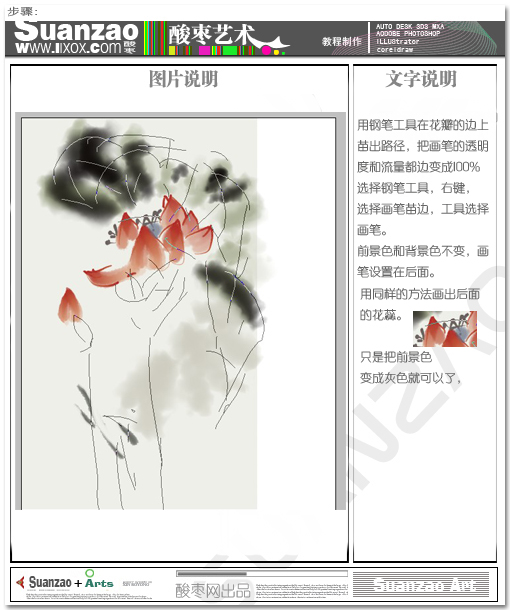
图9
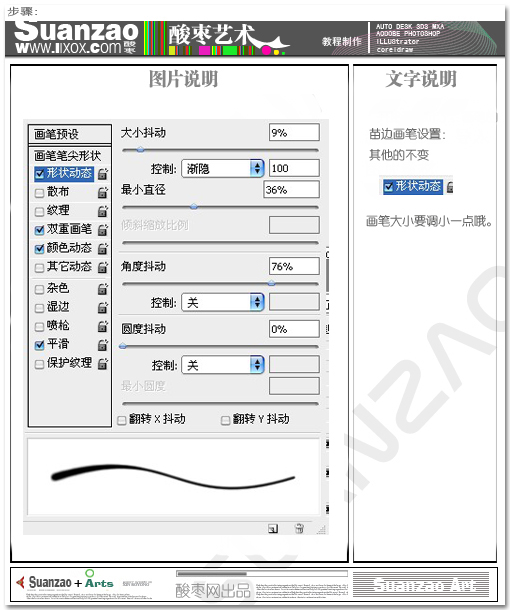
图10
六、前景色换成黑色的,画笔保持不变,画出花茎。在花茎旁边点几下。点出那样的节把出来。
可以先画一个,其他的直接按ALT并拖动复制就可以了,稍微变换一下角度和透明度。
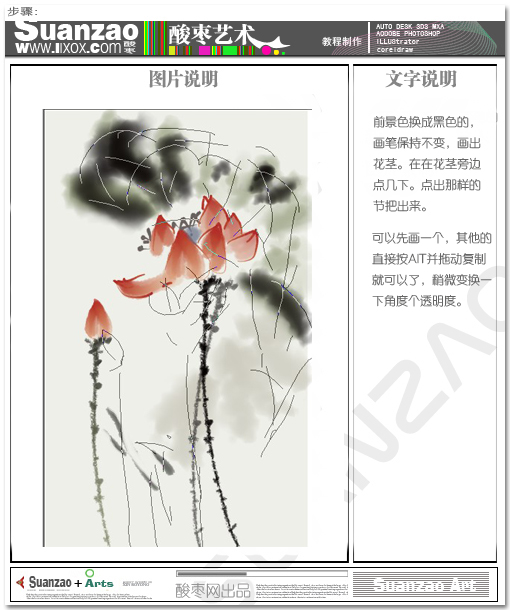
图11
七、最后在旁边加上字就可以了,背景可以用很浅的灰色来做。把有的地方加深一点。
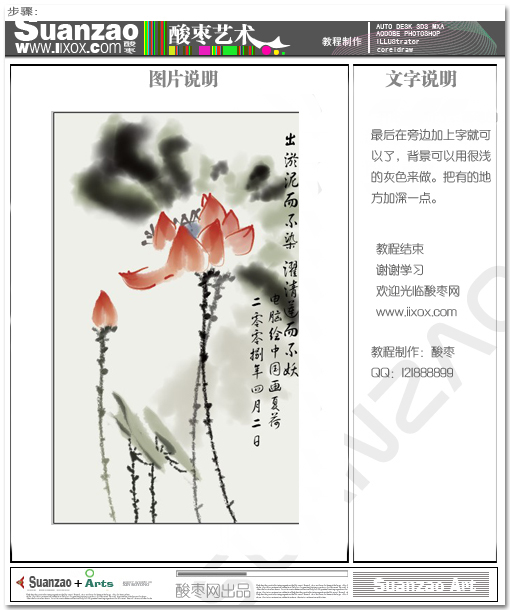
图12










